win8系统是继win7系统之后的一代具有革命性变化的操作系统。win8系统的支撑来自Intel,AMD和ARM的芯片架构,win8系统由微软剑桥研究院和苏黎世理工学院联合开发。win8系统具有强大的续航能力,并且具备着发动速度快,占用内存更少优点,而且还兼容win7系统所支撑的软硬件。win8系统自推出以来,网友对它一直褒贬不一,有网友反映没有开始菜单栏比较不习惯,但Windows8系统诸多改进和创新足以弥补那唯一的失误。今天小编分享怎么在win7系统下使用韩博士本地模式重装一个win8系统。
重装之前先下载好韩博士装机大师工具,并制作一个本地PE镜像,参考教程:韩博士怎么制作本地模式PE
本地模式重装win8系统图文操作步骤
第一步
本地模式安装完成后开始重启电脑或开机,随后选择以下模式回车进入。
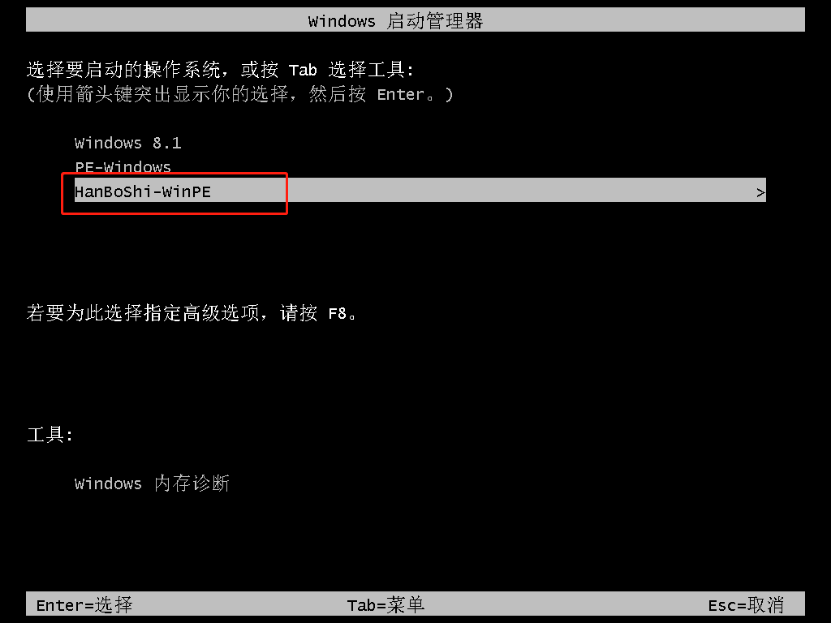
第二步
开始在打开的韩博士界面中选择“在线安装”进行下载系统文件。
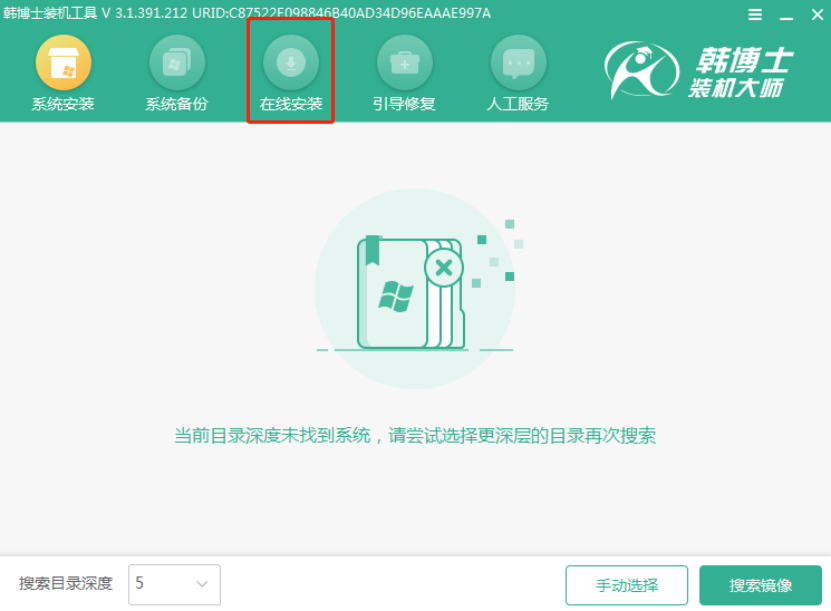
第三步
在界面中选择系统文件的安装分区并开始进行“系统下载”。
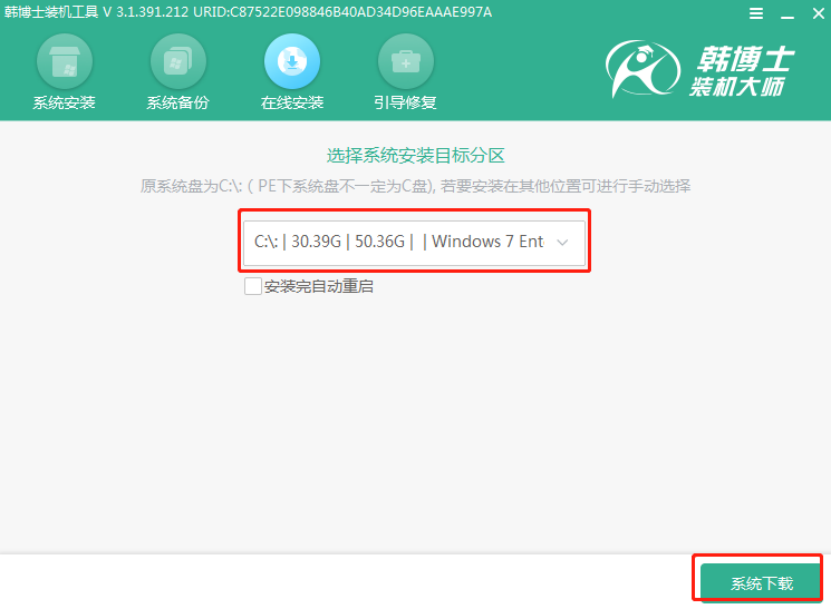
第四步
选择自己需要的win8系统文件并点击“下载该系统”。
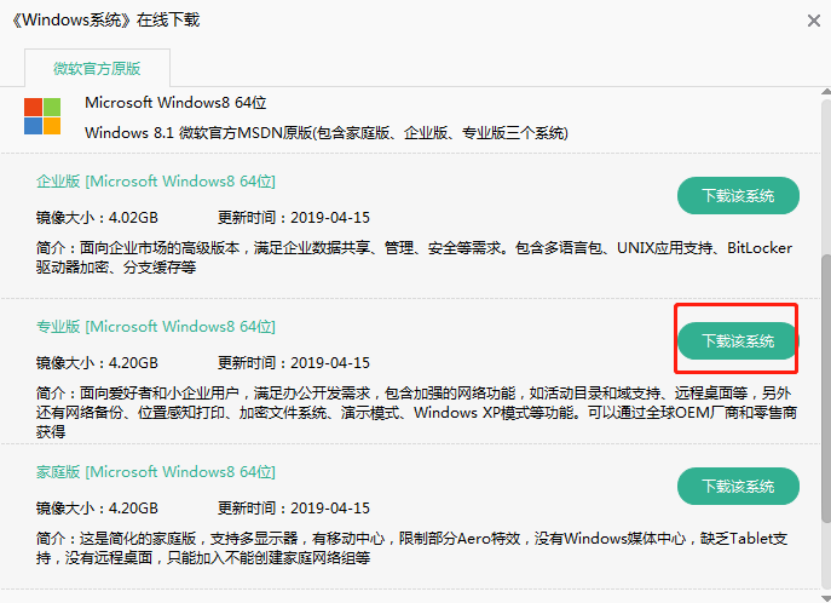
第五步
韩博士进入下载win8系统文件状态,全程无需手动操作,随后在弹出的窗口中点击“安装”系统。
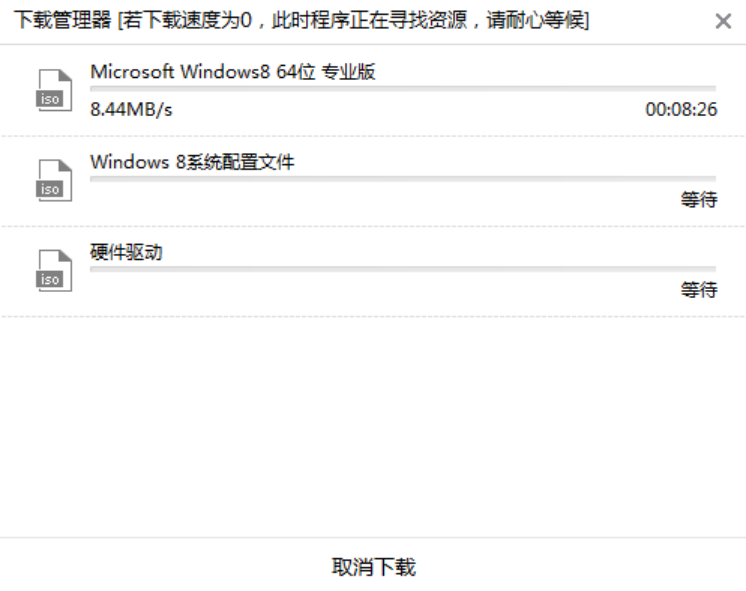
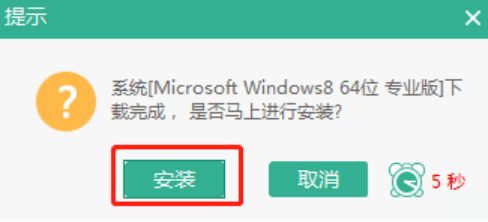
第六步
韩博士开始自动安装win8系统,全程无需手动操作,随后点击“立即重启”。
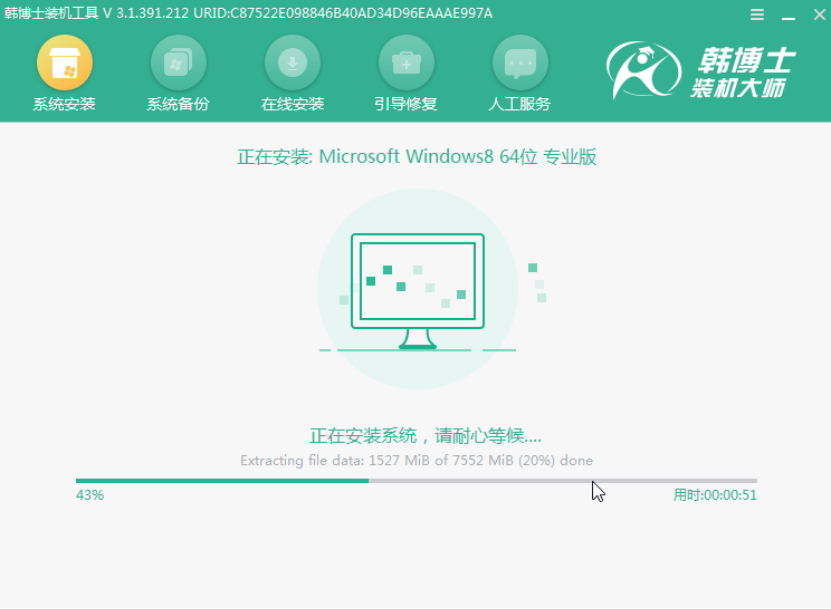
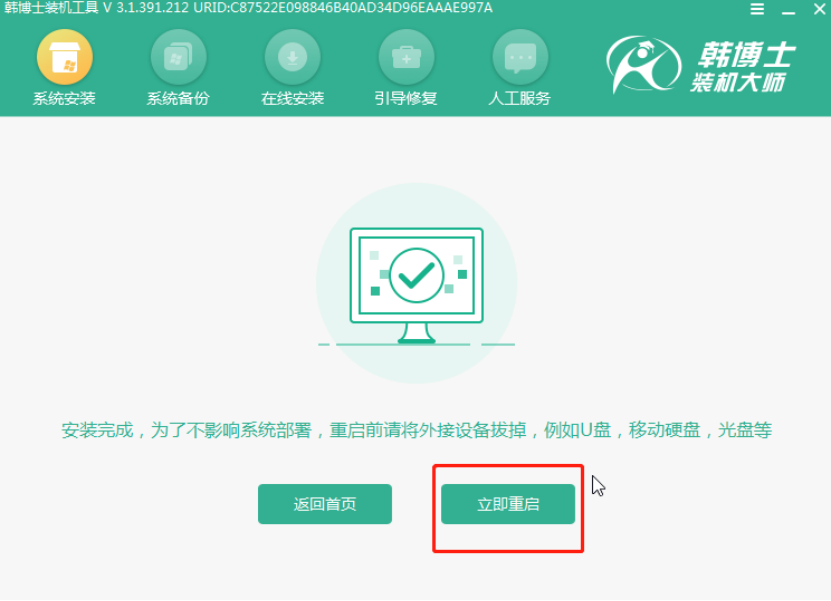
第七步
经过多次重启部署安装,最终进入重装完成的win8桌面。
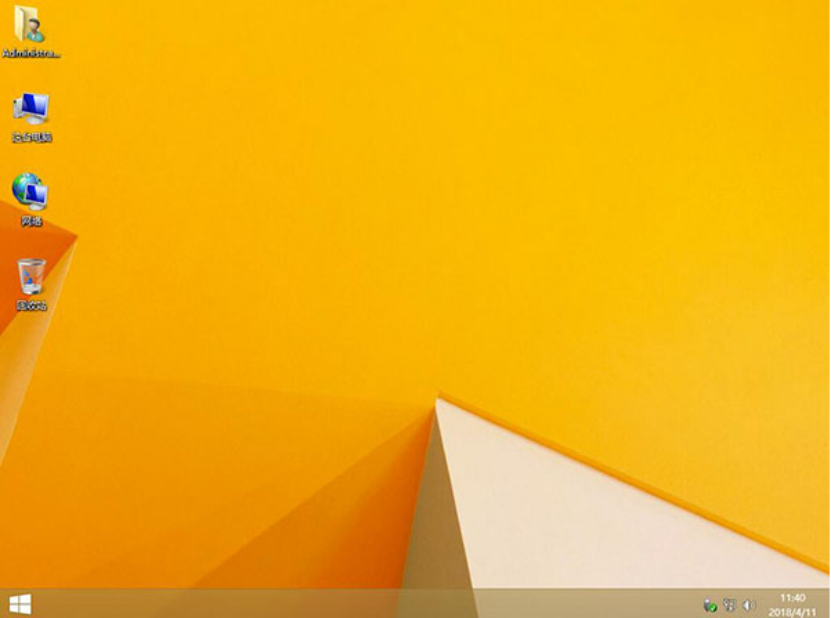
以上就是本次小编为大家带来的win8系统怎么用本地模式重装的详细步骤,现在大家应该都学会本地模式重装系统了吧。

